
Мазмуну:
- Автор John Day [email protected].
- Public 2024-01-30 10:41.
- Акыркы өзгөртүү 2025-01-23 14:51.
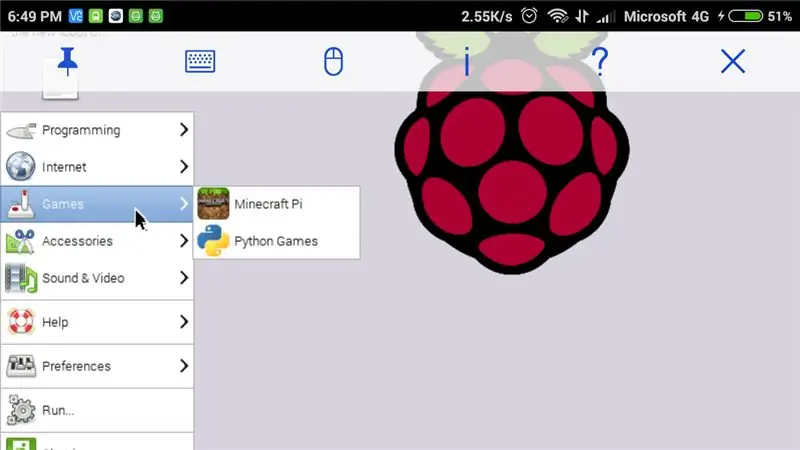
Сизде малина пи барбы, бирок монитор жок. Эмне кыласыз, монитор сатып аласызбы, балким бир секунд күтөсүз ………..! бул монитор ACдан (өзгөрмө ток) иштейби? бирок эмнени кааласаңыз (баштоо, программалоо ж. б.) малина пи каалаган жерден, сиз малина пи үчүн кичинекей Дисплей сатып аласыз, ал 30 долларга жакын электрондук соода сайттарында жеткиликтүү. сен аны сатып аласыңбы, бирок муну сатып албашыңды кеңеш бересиң, анткени сенде экраның бар…..
Мен сизди мобилдик телефонуңуздун дисплейин/экранын малина пи үчүн колдоно аласыз деп тамашалап жаткан жокмун, бул абдан жакшы альтернатива эмеспи. Андыктан муну кантип баштайлы …….
1 -кадам: Сизге керектүү нерселер

Биринчи жолу гана:
=> Бүт малина пи орнотуусу (Монитор, клавиатура, чычкан, малина пи).
Сиз досуңуздун жөндөөлөрүн колдоно аласыз, сизге биринчи жолу керек болот.
Ар дайым колдонууда:
=> Акылдуу мобилдик.
=> USB кабели.
=> Raspberry pi.
2-кадам: 2-кадам: Raspberry Pi конфигурациясы
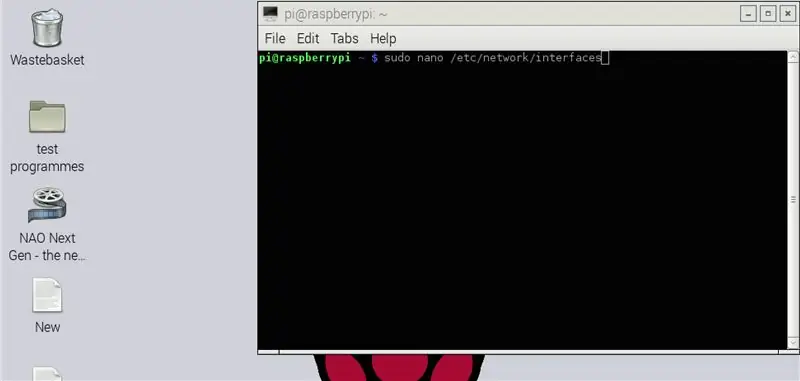
Малина пи конфигурациясы абдан жөнөкөй. Raspberry pi'ди орнотууга туташтырыңыз. (Монитор, клавиатура ж. Б.).
=>
Эми малина пи баштаңыз жана терминалды ачыңыз.
Эми жөн гана бул буйрукту колдонуу менен тармак файлын ачыңыз:
Sudo nano/etc/network/interfaces
жана enter басыңыз
3 -кадам:
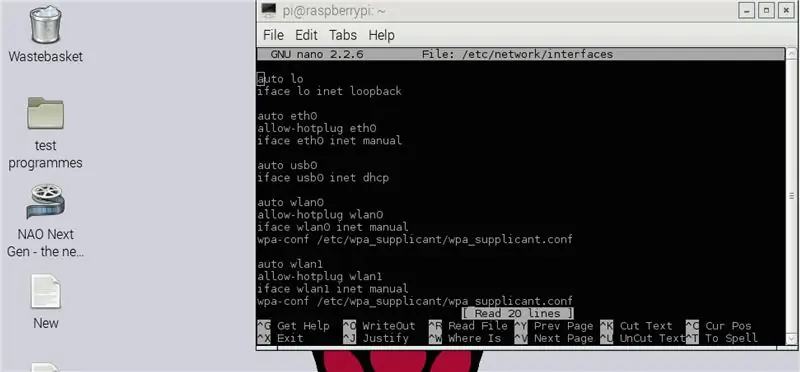
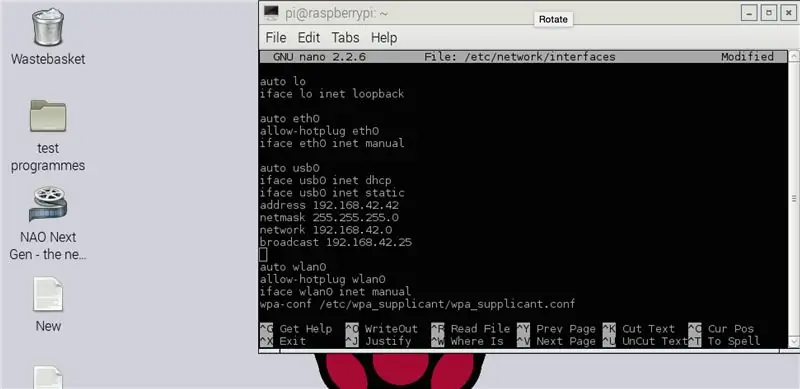
Бул файл сүрөттө көрсөтүлгөндөй ачылат ….
=>
Эми бул файлды алмаштыруу менен кодду көчүрүп чаптаңыз:
авто usb0
Iface usb0 inet dhcp
Автору:
iface usb0
inet статикалык дареги 192.168.42.42
netmask 255.255.255.0
тармак 192.168.42.0
берүү 192.168.42.255
Эми бул өзгөртүүлөрдү сактаңыз жана ал файлдан чыгыңыз.
4 -кадам:
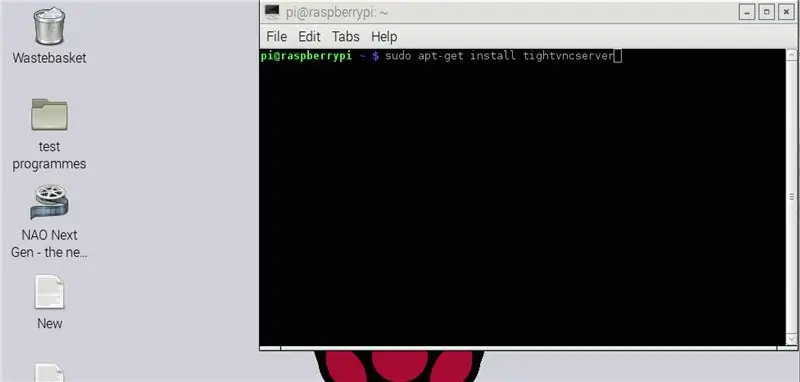
азыр малина пи интернетке туташуу.
Эми терминалды ачып, бул буйрукту аткарыңыз:
Sudo apt-get installvncserver
Жана Enter баскычын басыңыз, бул vnc серверин raspberry piге жүктөйт.
Эми терминалга барып, төмөнкү буйрукту киргизиңиз жана Enter баскычын басыңыз:
vncserver
Эми малина сизден коопсуздук сырсөзүн киргизүүнү суранат, каалаган сырсөздү киргизип, аны ырастаңыз жана raspberry pi'ди өчүрүп күйгүзүңүз. Мына, сиздин малина даяр.
Эми бүт орнотуунун кереги жок. Бардык орнотууларды алып салыңыз (монитор, клавиатура, чычкан).
5 -кадам: Мобилдик конфигурация

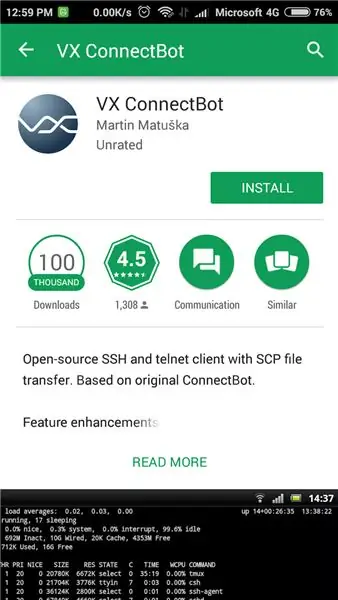
Жөн эле VX connectBotту дүкөндөн орнотуңуз.
6 -кадам:
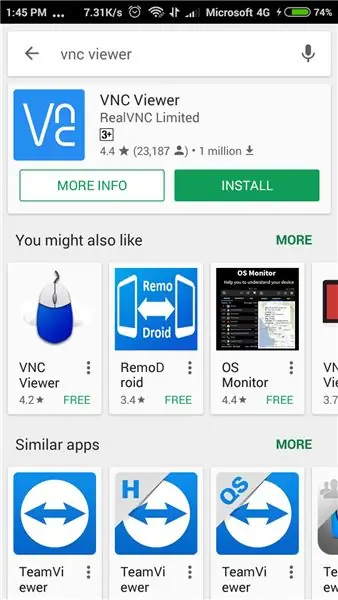
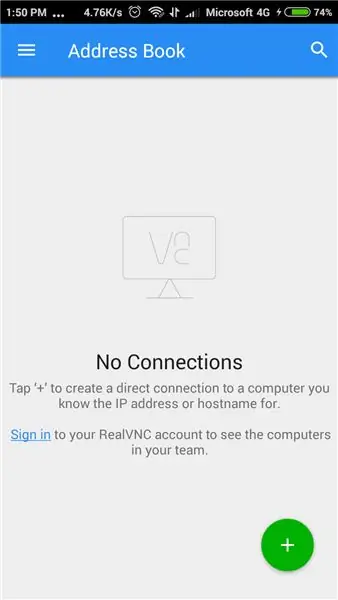
Эми жөн гана VNC көрүүчүнү Play дүкөнүнөн жүктөп алыңыз.
7 -кадам:
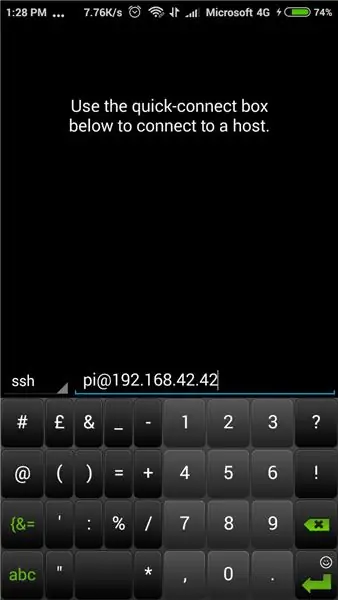
Эми raspberry & Open VX ConnectBot менен USB модемин жасаңыз жана бул маанини ssh кутусуна киргизиңиз
[email protected]
8 -кадам:
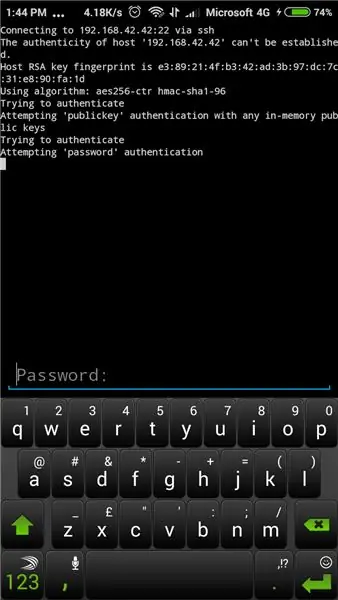
Эми VX connectBot сырсөздү сурайт, бул малина пинин сырсөзү
Демейки боюнча бул малина
9 -кадам:
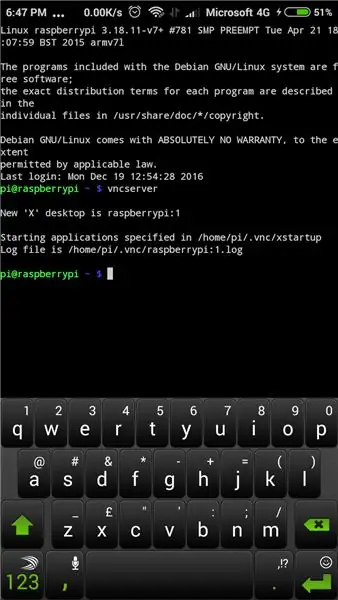
Эми VX ConnectBotко төмөнкү кодду киргизиңиз:
vncserver: 1 же vncserver
Ошентип, сиз vnc серверин raspberry piде иштей баштадыңыз.
10 -кадам:

Эми VNC көрүүчүнү ачыңыз жана бош орунду толтуруңуз
Дареги: 192.168.42.42:11
Аты: пи
Эми түзүү жана андан кийин туташуу дегенди басыңыз.
11 -кадам:
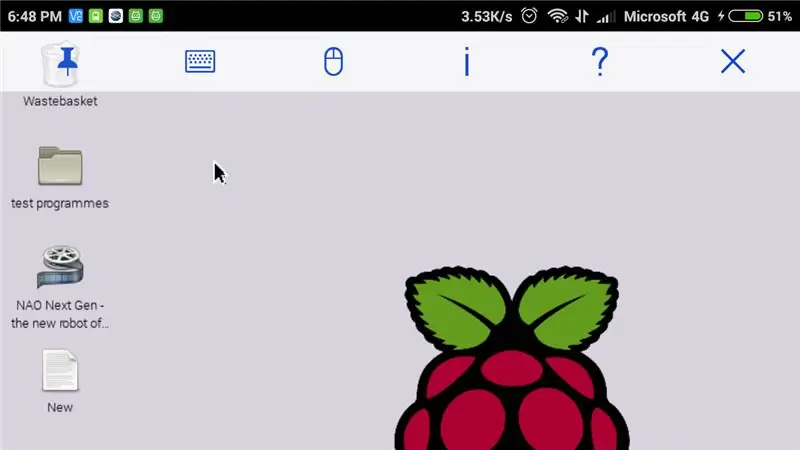
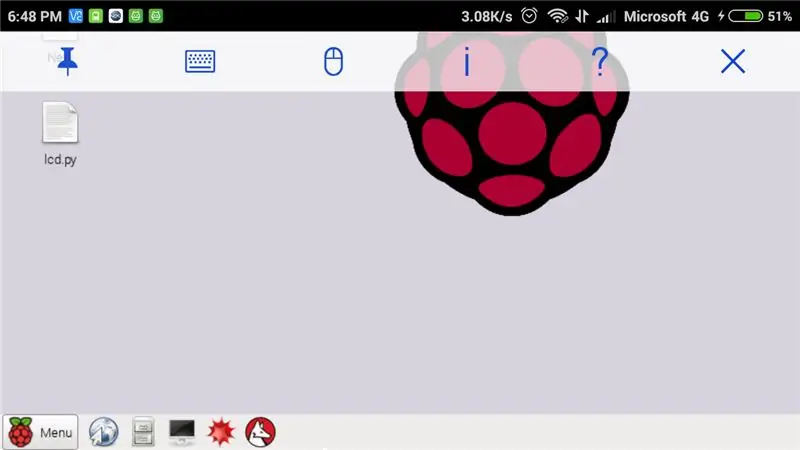
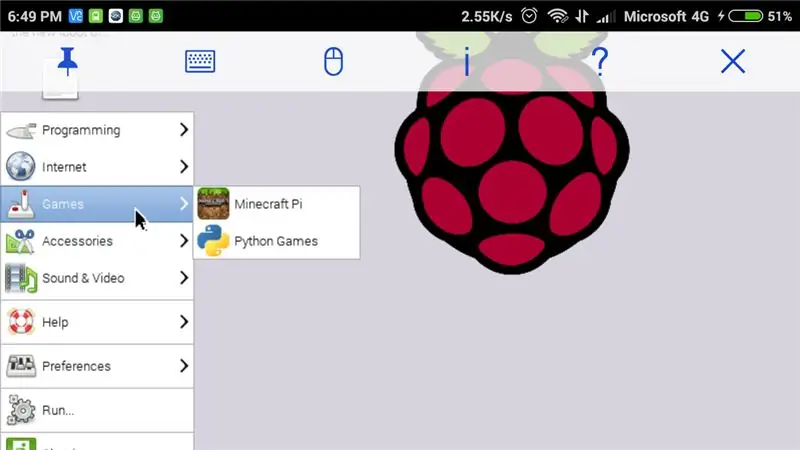
Бул эмне кылганыңдын баары. Мобилдик экран Raspberry pi менен туташат.
Көбүрөөк билүү үчүн мени менен байланышта болуңуз. Жазылууну жана бөлүшүүнү унутпаңыз.
Сунушталууда:
Node.js аркылуу Raspberry Piди булутка кантип туташтыруу керек: 7 кадам

Node.js аркылуу Raspberry Pi'ди булутка кантип туташтыруу керек: Бул окуу куралы Rodeberry Pi'ди булутка, айрыкча AskSensors IoT платформасына Node.js. колдонуп туташтыргысы келгендер үчүн пайдалуу. Raspberry Pi жокпу? Эгерде сизде азыр Raspberry Pi жок болсо, мен сизге Raspberry алууну сунуштайм
Raspberry Pi 4ти ноутбукка кантип туташтыруу керек: 7 кадам

Raspberry Pi 4ти ноутбукка кантип туташтыруу керек: Саламатсызбы, кичинекей мониторум жок болгондуктан, ноутбукка кантип Pi туташтыруу керек экенин билүү үчүн бир нече күндөн кийин, мен бул чечимди ойлоп таптым. Бул сизди кыйынчылыктан куткарат жана сиз үчүн иштейт деп үмүттөнөбүз. Бул кантип туташуу керек экени жөнүндө абдан жөнөкөй көрсөтмө
RC унаасы менен Raspberry Piди Remo.tvге кантип туташтыруу керек: 4 кадам

RC Унаасын жана Raspberry Pi'ди Remo.tvге кантип туташтыруу керек: БУЛ НАСААТТАРДЫ ЭРКИНДИККЕ КАРАГЫЛА, МЕН ЭЧ КАНДАЙ ЗЫЯН ЖАНА ЮРИДИКАЛЫК МАСЕЛЕЛЕРГЕ ЖООП БЕРБЕЙМ. АРИОПОРТТУН, РАДИО СТАНЦИЯСЫНЫН ЖАНА ШАШЫЛЫШТЫК КЫЗМАТТЫН ЖАНЫНДА ЖАШАСАҢЫЗ, муну жасабаңыз. Эгерде сиздин кандайдыр бир сигналыңыз аба кыймылын башкарууга тоскоолдук кылса, анда
Raspberry Pi'ни ноутбук дисплейине кантип туташтыруу керек (Windows OS): 6 кадам

Raspberry Pi'ни ноутбук дисплейине кантип туташтыруу керек (Windows OS): Бул Нускамада биз ноутбуктун экранын Raspberry Pi 2 Model B. дисплейи катары колдонууну үйрөнөбүз. Raspberry Pi дисплейлери рынокто кеңири таралган, бирок абдан сонун кымбат Ошентип, өзүнчө монитор сатып алуунун ордуна, сиз колдоно аласыз
Интерактивдүү чоң экранга кол оюн: 10 кадам (сүрөттөр менен)

Интерактивдүү чоң экранга өткөрмө оюн: Бул көрсөтмө сизге кичинекей кезиңизде апаңыз берген эски оюндарды кантип алып, аны телевизорго чагылдырууга жана бир эле учурда бир нече оюнчу ойной турган чоң оюнга айлантууну көрсөтөт. Бул көрсөтмө төмөнкүлөрдү камтыйт:
